希沃白板5是一款教学软件,我们可以将课件放置在软件上,这样解说起来更加方便。很多小伙伴向小编提问该如何导出课件,下面就是详细的导出教程,希望可以帮助到有需要的朋友。
希沃白板5如何导出ppt课件
1、点击进入希沃白板软件内,在课件列表中找到想要导出课件。
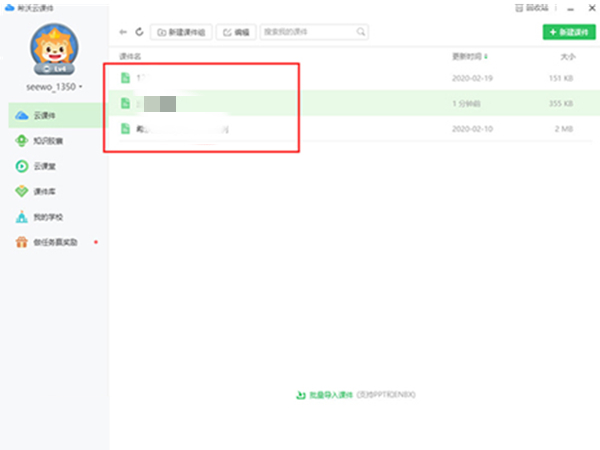
2、进入此课件内,选择左上角的希沃白板,再点击导出课件。
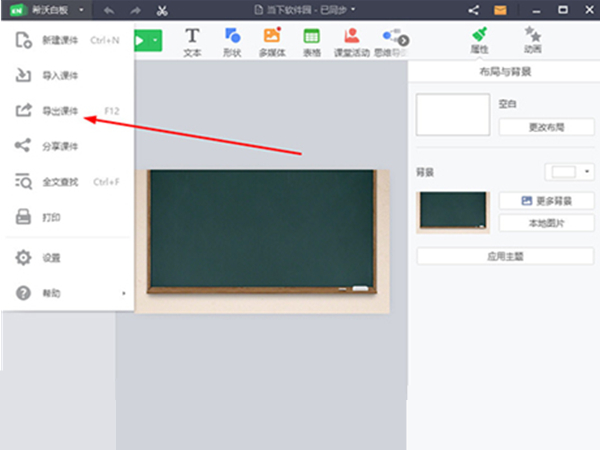
3、弹出导出课件的界面,点击保存的路径后,选择“PPT文件”进行导出即可。
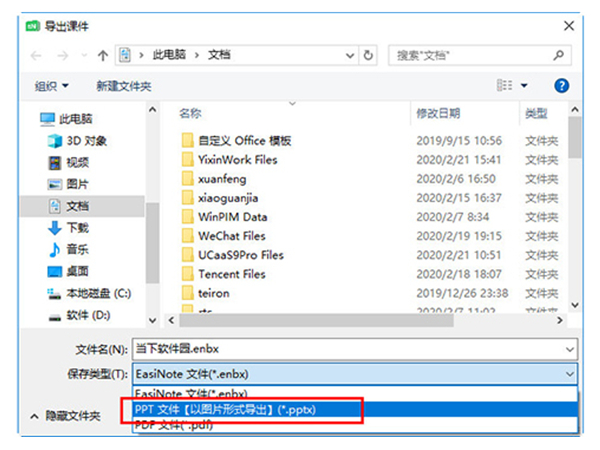
关键词: 希沃白板5如何导出ppt课件 希沃白板5 导出ppt课件 操作方法
希沃白板5是一款教学软件,我们可以将课件放置在软件上,这样解说起来更加方便。很多小伙伴向小编提问该如何导出课件,下面就是详细的导出教程,希望可以帮助到有需要的朋友。
希沃白板5如何导出ppt课件
1、点击进入希沃白板软件内,在课件列表中找到想要导出课件。
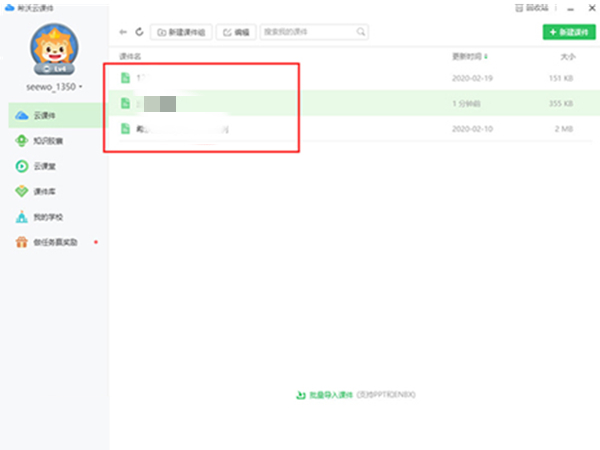
2、进入此课件内,选择左上角的希沃白板,再点击导出课件。
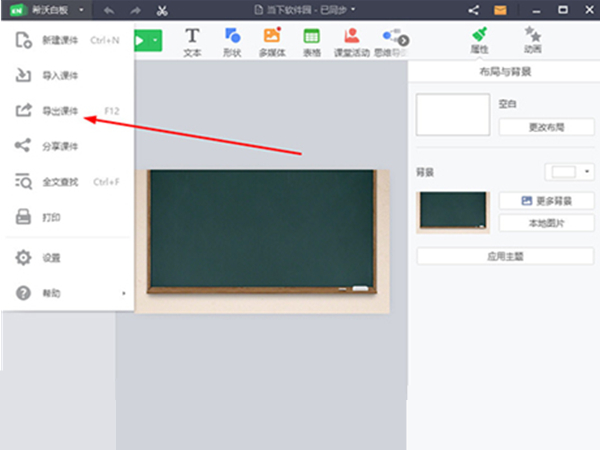
3、弹出导出课件的界面,点击保存的路径后,选择“PPT文件”进行导出即可。
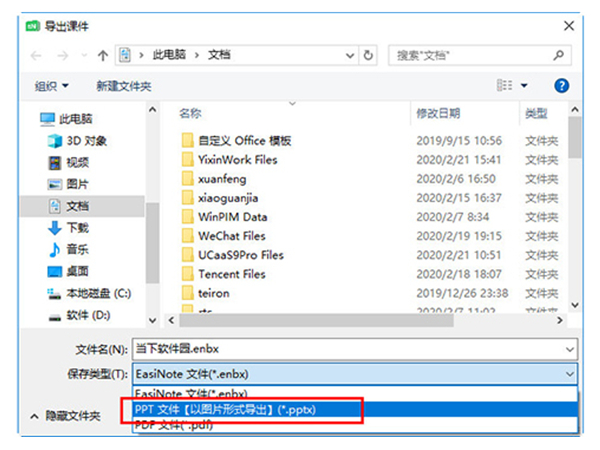
关键词: 希沃白板5如何导出ppt课件 希沃白板5 导出ppt课件 操作方法